Оюндун камдык көчүрмөсүн түзүү ар кандай кырдаалдарда маалыматтарды жоготуудан коргойт, мисалы, иштетүү тутумун кайра орнотуп жатканда, оюнду кайра орнотуп, сакталган көчүрмөсүн акыркы орундан улантууга болот.
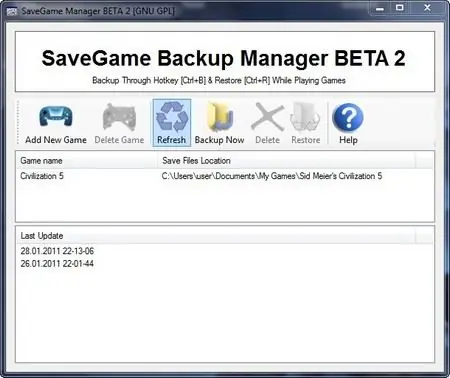
Зарыл
- - компьютер;
- - SaveGameBackup;
- - SaveGame камдык менеджери.
Нускамалар
1 кадам
Компьютериңизде орнотулган сакталган оюндардын камдык көчүрмөсүн жасоого арналган кичинекей утилитаны жүктөп алыңыз. Анын артыкчылыктары - жөнөкөй интерфейс, кичинекей көлөм, орнотууну талап кылбаган көчмө версия, колдоого алынган оюндардын кең тизмеси, жеңил резервдик көчүрмө процедурасы жана Windows7 үчүн колдоо. Айрым оюндар маалымат базасында жок болушу мүмкүн, бирок бул өтө сейрек кездешет. Оюндардын камдык көчүрмөлөрүн түзүү үчүн, веб-сайттан SaveGameBackup программасын жүктөп алыңы
2-кадам
Программаны жүктөгөн папкаңызга барып, аны иштетсеңиз, анда компьютериңизде орнотулган оюндардын тизмеси ачылат. Эгер кээ бир оюндар тизмеде жок болсо, анда оюндардын сактоолорун кол менен көчүрүп алууга туура келет. Бул үчүн, оюн орнотулган папкага кирип, Сактоо папкасын ачыңыз, андан файлдарды сакталган оюндун камдык сактагычы болуп кызмат кыла турган папкага көчүрүңүз. Эгер андай папка жок болсо, анда оюндун аталышы жазылган файлдарды жана папкаларды издеңиз. Көбүнчө Сактагычтар Колдонмо дайындары сыяктуу папкаларда "жашырылат". Оюндун камдык көчүрмөсүн түзүү үчүн табылган папкадан сактоолорду көчүрүп алыңыз.
3-кадам
SaveGameBackup программасында оюндун жайгашкан жерин тандап, аны жасоо үчүн, Обзор баскычын чыкылдатып, андан кийин сактоолорду сактап койгусу келген оюндар үчүн кутучаларды белгилеп, Камдык көчүрмө баскычын чыкылдатыңыз, көчүрүү процесси башталат, ал өтүп кетет тез эле. Сакталган папканын көлөмү жана камдык көчүрмөнүн ылдамдыгы, биринчи кезекте, орнотулган оюндардын санына жараша болот.
4-кадам
SaveGame Backup Manager Browse программасын жүктөп алып, орнотуңуз, ал оюн үнөмдөөлөрүн гана эмес, керектүү файлдар менен папкалардын көчүрмөсүн алууга мүмкүнчүлүк берет. Программаны ишке киргизип, жаңы оюн үчүн профиль түзүп, Жаңы оюн кошуу баскычын чыкылдатып, оюнга ат берип, оюн файлдары сакталган папканы көрсөтүңүз. Андан кийин Азыр Камдык көчүрмөсүн чыкылдатып, көчүрмөсү түзүлөт. Камдык көчүрмөнү калыбына келтирүү үчүн (б.а. мурунку файлдардын үстүнөн жазуу), Калыбына келтирүү баскычын чыкылдатып, көчүрмөнү жок кылуу үчүн Жок кылуу баскычын чыкылдатыңыз.






